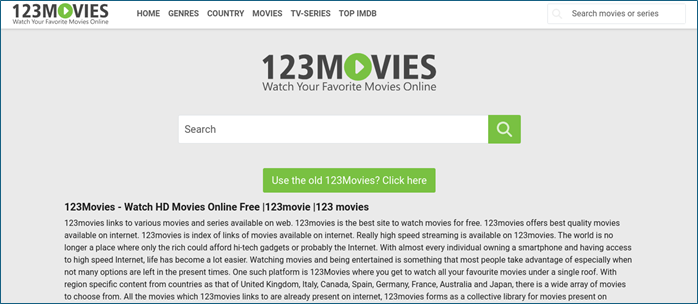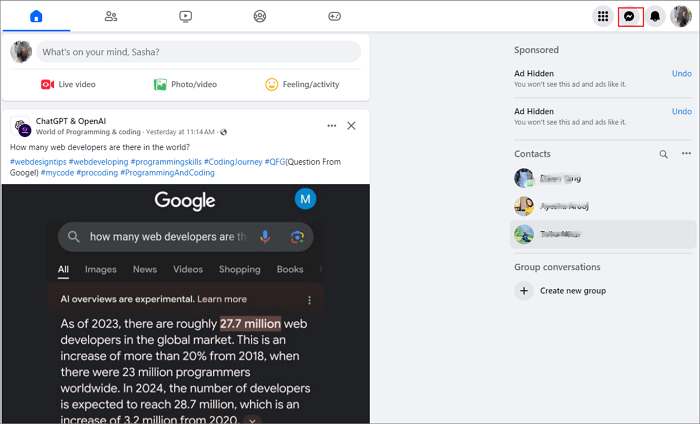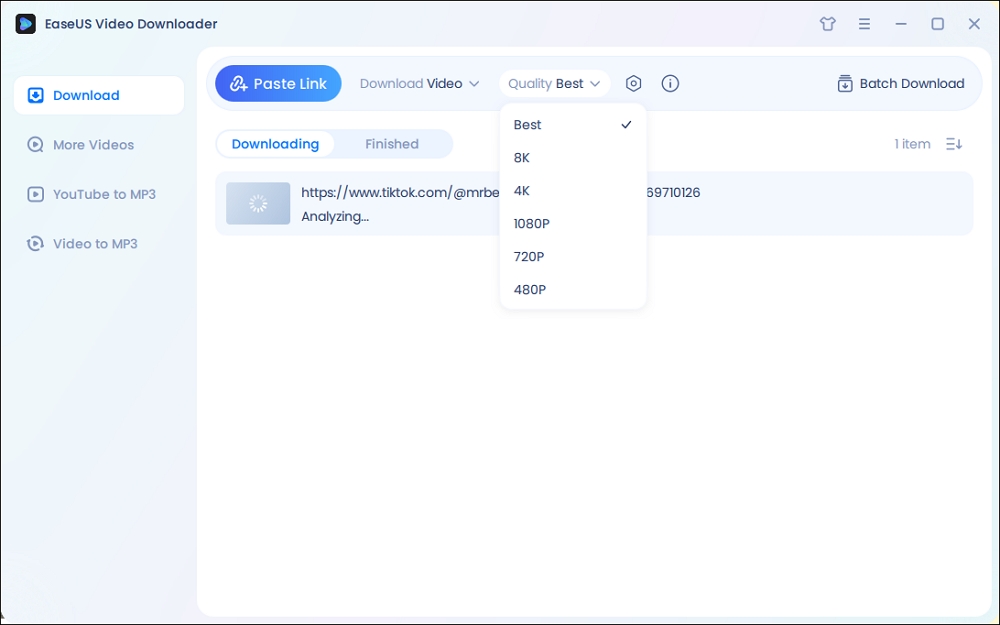-
![]()
Markus
Nach seinem Medientechnik-Studium entschloss sich Markus dazu, als ein Software-Redakteur zu arbeiten. Seit März 2015 bei EaseUS Tech Team. Er hat sich auf Datenrettung, Partitionierung und Datensicherung spezialisiert.…Vollständige Bio lesen -
![]()
Katrin
Jahrgang 1992; Studierte Mathematik an SISU, China; Seit 2015 zum festen Team der EaseUS-Redaktion. Seitdem schreibte sie Ratgeber und Tipps. Zudem berichtete sie über Neues und Aufregendes aus der digitalen Technikwelt.…Vollständige Bio lesen -
![]()
Maria
Maria ist begeistert über fast allen IT-Themen. Ihr Fokus liegt auf der Datenrettung, der Festplattenverwaltung, Backup & Wiederherstellen und den Multimedien. Diese Artikel umfassen die professionellen Testberichte und Lösungen.…Vollständige Bio lesen -
![]()
Mako
Technik-Freund und App-Fan. Mako schreibe seit März 2016 für die Leser von EaseUS. Er begeistert über Datenrettung, Festplattenverwaltung, Datensicherung, Datenspeicher-Optimierung. Er interssiert sich auch für Windows und andere Geräte.…Vollständige Bio lesen
Inhaltsverzeichnis
Können Sie Twitch-Videos in 1080p in MP4 konvertieren?
So konvertieren Sie Twitch schnell in MP4 in 1080p
So laden Sie Twitch-Videos online in MP4 in 1080p herunter
So konvertieren Sie Twitch-Videos mit Chrome in MP4 in 1080p
Das Fazit
5683 Aufrufe |
4 Min. Lesezeit
Können Sie Twitch-Videos in 1080p in MP4 konvertieren?
Es gibt eine Vielzahl von Twitch-zu-MP4-Konvertern, die Ihnen beim Herunterladen von Twitch-Videos in MP4 helfen, aber nicht alle ermöglichen es Ihnen, die gewünschte Videoqualität nach Ihren Wünschen auszuwählen. Damit Sie Twitch-Videos erfolgreich in 1080p auf MP4 herunterladen können, gibt es eine Reihe bewährter Methoden, die beim Herunterladen von Twitch-Videos eine gute Leistung erbringen. Lesen Sie weiter, um herauszufinden, wie Sie sich bewerben möchten.
So konvertieren Sie Twitch schnell in MP4 in 1080p
Unabhängig davon, ob Sie Twitch-Clips oder Twitch-VODs in hoher Qualität in MP4 konvertieren möchten, können Sie den Video-Downloader für PC und Mac – EaseUS Video Downloader – verwenden, um dies ganz einfach zu erledigen. Als vielseitiger Video-Downloader ist Twitch eine der vielen Websites, die EaseUS Video Downloader unterstützt. Mit Twitch-Video-URLs können Sie Folgendes wählen:
- Laden Sie Twitch-Clips oder VODs auf MP4 herunter
- Konvertieren Sie Twitch-Clips in MP3
- Laden Sie Twitch-Livestreams herunter
- Holen Sie sich Miniaturansichten von Twitch-Videos
Wenn Sie ein Twitch-Video in MP4 konvertieren, können Sie eine Videoqualität zwischen 1080p, 720p, 480p und 360p wählen. Wenn Sie eine augenfreundliche Qualität bevorzugen, wählen Sie 1080p. Wenn Sie hingegen ein platzsparendes Video wünschen, wählen Sie stattdessen eine der minderwertigen Qualitäten.
So konvertieren Sie Twitch-Clips oder VODs in MP4 in 1080p:
Free Download
Sicherer Download
Free Download
Sicherer Download
Schritt 1. Kopieren Sie die URL des Videos, das Sie konvertieren möchten, in das Adressfeld und klicken Sie auf „Suchen“.

Schritt 2. Überprüfen Sie das Video und klicken Sie auf „Herunterladen“.

Schritt 3. Wählen Sie MP4 als Zielformat, wählen Sie eine Qualität aus, die Sie herunterladen möchten, und klicken Sie dann auf „Herunterladen“.

Schritt 4. Wenn der Downloadvorgang abgeschlossen ist, klicken Sie im Abschnitt „Fertig“ auf „Öffnen“, um das heruntergeladene Video zu überprüfen.

Haftungsausschluss : Dieser Beitrag ist nur für den persönlichen Gebrauch bestimmt. Es ist illegal, urheberrechtlich geschützte Inhalte ohne die Zustimmung des Inhaltseigentümers zu speichern. EaseUS duldet keinerlei Urheberrechtsverletzungen.
Dieser Video-Downloader unterstützt nicht nur Twitch. Es ermöglicht Ihnen, Online-Videos von über 1000 Websites herunterzuladen. Egal, ob Sie Facebook-Videos in HD herunterladen oder Twitch-Videos in MP3 konvertieren möchten, es ist eine praktikable Lösung.
So laden Sie Twitch-Videos online in MP4 in 1080p herunter
Einige von Ihnen mögen möglicherweise keine Softwareinstallation und möchten eine Online-Lösung finden. Ja. Es sind auch verschiedene Online-Konverter von Twitch zu MP4 verfügbar. Sie sind bequem und einfach anzuwenden und ersparen Ihnen vor allem das Herunterladen und Installieren von Software.
Online-Video-Downloader bieten jedoch nicht alle Vorteile. Online-Tools haben ihre Mängel. Genauer gesagt können Online-Konverter von Twitch zu MP4 Sie unerwartet umleiten und instabil funktionieren. Wie Sie vielleicht wissen, gibt es viele Online-Video-Downloader, die früher einwandfrei funktionierten, jetzt aber nicht mehr funktionieren. Wenn Sie also einen langfristigen Bedarf an Video-Downloads haben, ist dies nicht die optimale Wahl für Sie.
Es gibt viele Online-Konverter von Twitch zu MP4 und die meisten funktionieren auf die gleiche Weise. Hier möchte ich Keepvid Video Downloader & Converter als Beispiel nehmen:
Schritt 1. Kopieren Sie die URL des Twitch-Videos aus der Adressleiste.
Schritt 2. Gehen Sie zum Online-Video-Downloader und fügen Sie die URL in das Adressfeld ein.
Schritt 3. Klicken Sie auf „GO“. (Sie werden auf eine neue Seite weitergeleitet, nachdem Sie auf die Schaltfläche geklickt haben. Schließen Sie einfach die neue Seite und kehren Sie zur ursprünglichen Seite zurück.)
Schritt 4. Jetzt können Sie hier alle Download-Optionen sehen. Klicken Sie neben der gewünschten Option auf die Schaltfläche „Herunterladen“, um das MP4-Video auf Ihrem Computer zu speichern.

So konvertieren Sie Twitch-Videos mit Chrome in MP4 in 1080p
Eine andere Möglichkeit, Video-Downloads über einen Browser abzuschließen, besteht darin, eine der Video-Downloader-Erweiterungen auszuwählen. Dies ist sogar noch einfacher als die Verwendung eines Online-Video-Downloaders, da Sie über die Schaltfläche „Herunterladen“ das Twitch-Video herunterladen können, ohne die Website verlassen zu müssen. Sie können entweder den Chrome Web Store oder den Artikel über die besten Twitch-Clip-Downloader besuchen, um ein Tool zu finden, das Ihnen gefällt.
Das Fazit
Auf lange Sicht ist es ratsam, einen Desktop-Video-Downloader zu verwenden. Schließlich unterstützt es viel mehr Websites als ein Online-Video-Downloader oder eine Video-Downloader-Erweiterung. Darüber hinaus bietet es leistungsfähigere Funktionen und eine bessere Stabilität, da es nicht wie Online-Dienste von Ihrem Browser blockiert oder gesperrt wird.
Wenn Sie Ihre eigenen Videos herunterladen möchten, ist es nicht erforderlich, einen Twitch-Video-Downloader eines Drittanbieters zu verwenden. Sie können „Vergangene Sendungen speichern“ auf Twitch über die Einstellungen aktivieren und dann Ihre Videos über den von Twitch angebotenen „Download“-Button herunterladen.